Бывает, что вам сложно следить за прогрессом вашего проекта? Или местами очень не хватает простой техники для управления ресурсами и выявления узких мест в ваших процессах?
То, что вам нужно — это доска канбан. Она позволяет сразу увидеть, как продвигаются задачи проекта, и помогает вам и вашей команде управлять ими с помощью дисциплинированного рабочего процесса. Более того, единственное, что вам нужно для создания доски канбан, — это белая доска, ручки и несколько цветных стикеров (или цифровой аналог всего этого).
В этой статье мы рассмотрим, как создать и использовать доску канбан, и как она может сделать ваш рабочий процесс более эффективным.
Что такое канбан?
Концепция канбана появилась в 1940-е. Она была детищем японского инженера-промышленника Тайичи Оно. Он работал на производителя автомобилей Тойота и хотел улучшить системы управления запасами компании. Он разработал “канбан”, что в примерном переводе означает "визуальный сигнал", как систему для легкого управления рабочими процессами.
Основное применение канбана — управление эффективностью потока ресурсов в цепочке поставок. Однако вы также можете использовать его для управления ходом всего проекта.
Как работает доска канбан
Самая простая версия доски канбан использует белую доску и стикеры с цветовой кодировкой для обозначения различных уровней срочности или приоритета, а также для разграничения типов работы или задачи. Также доступно множество приложений, которые позволяют вам создавать цифровые доски канбан и делиться ими со своей командой.
Простая версия доски разделена на три секции, обозначающие слева направо предстоящую работу, выполняемую работу и завершенную работу.
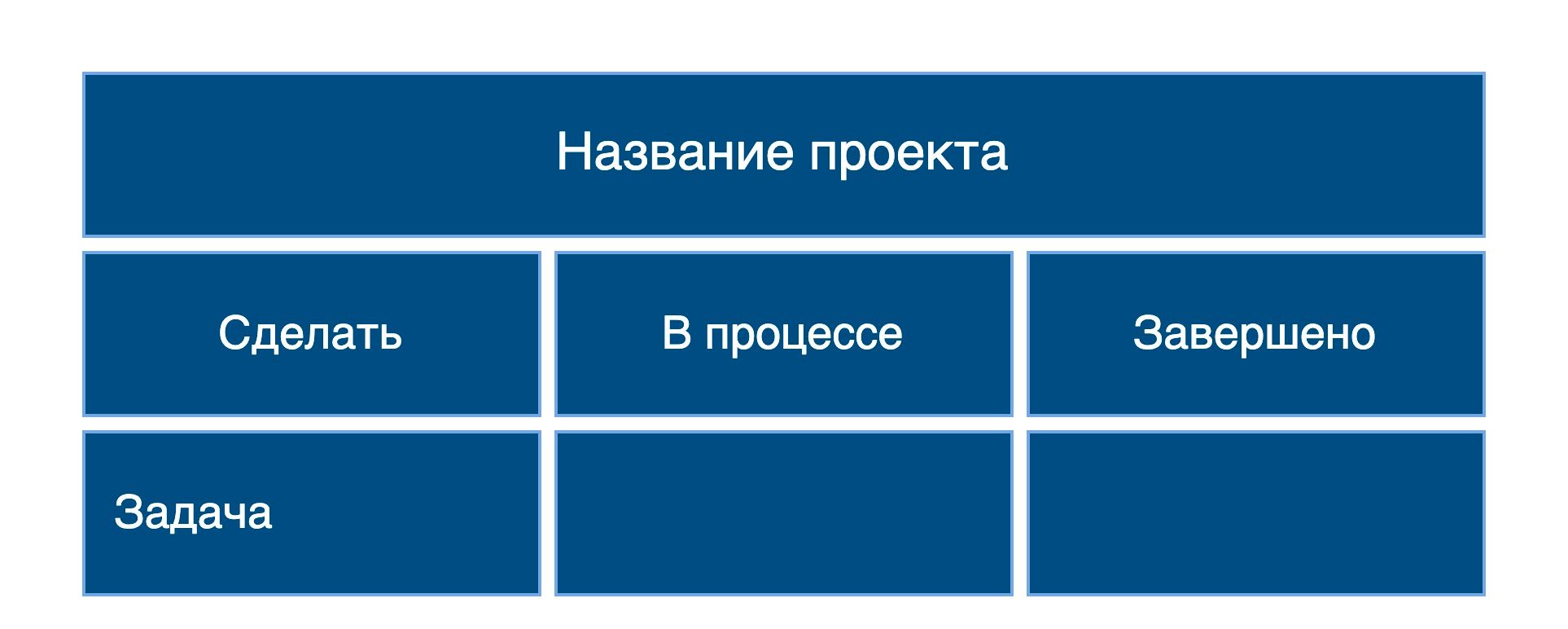
Фактическая формулировка может варьироваться, и на доске может быть столбец для каждого этапа вашего производственного процесса. Какой бы ни была формулировка, суть в том, что доска представляет собой поток, и члены вашей команды, работая над задачей, перемещают стикеры из одного раздела в другой.
Канбан-доски на практике
Лучший способ получить понять, как работает доска канбан, — поэкспериментировать с ней. Но давайте представим, как она могла бы работать на практике.
Вы руководите командой разработчиков программного обеспечения и управляете внедрением новой системы управления контентом для издательской компании. Итак, вы используете белую доску для создания своей доски канбан.
Вы делите доску на вертикальные столбцы, каждый из которых представляет этап, через который будут проходить задачи в ходе вашего проекта. Например:
- Задачи: это ваш список дел в начале проекта.
- Проектирование: это этап планирования для каждой задачи.
- Готово к разработке: задачи в этой колонке были спланированы и могут быть выполнены разработчиком.
- Разработка: над задачами в этой колонке трудятся разработчики.
- Готово к тестированию: это промежуточная колонка для задач, которые находятся между стадиями разработки и тестирования.
- Тестирование: ваш продукт проходит тестирование и проверку качества.
- Готово: ваша задача выполнена, никаких дальнейших действий не требуется.
Доска Канбан также может быть разбита на горизонтальные секции, известные как "плавательные дорожки". Например, доска может быть разделена по горизонтали на различные уровни приоритета: самый высокий, высокий, средний и низкий.
Давайте посмотрим, как вы и ваша команда можете использовать описанную выше доску канбан.
В столбце “задачи” у вас есть список задач, которые необходимо выполнить. Каждая задача — это отдельный стикер. Они могут иметь цветовую маркировку, соответствующую типу задачи или ее срочности.
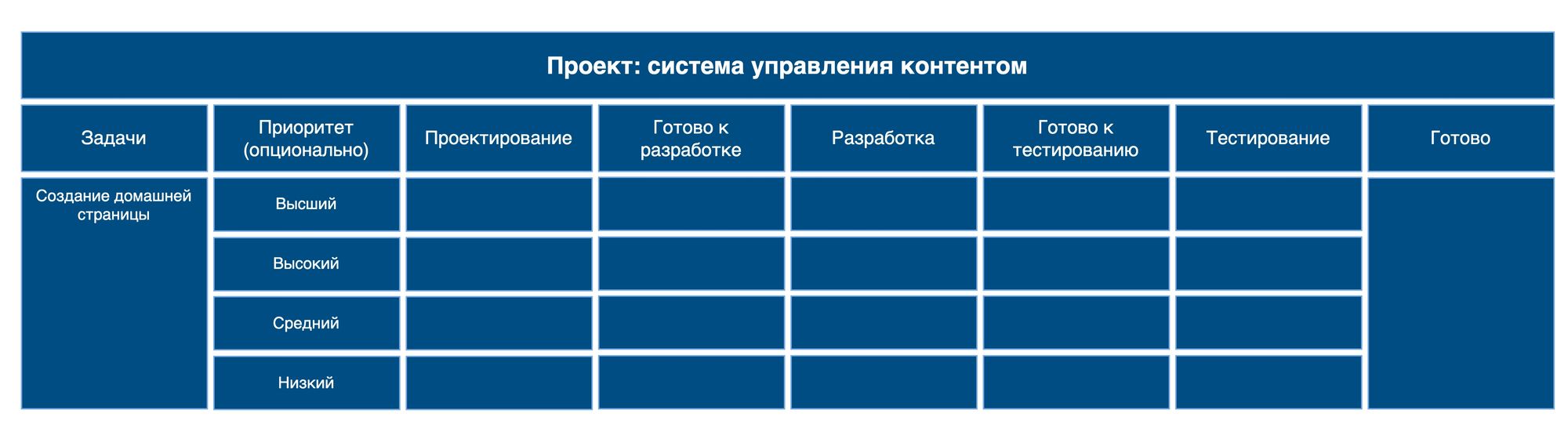
В нашем примере проекта одна из задач в столбце “задачи” — создание домашней страницы. Руководитель проекта берет стикер этой задачи и перемещает его вдоль доски в раздел проектирования. Теперь задачу берет в работу дизайнер пользовательского интерфейса (UX).
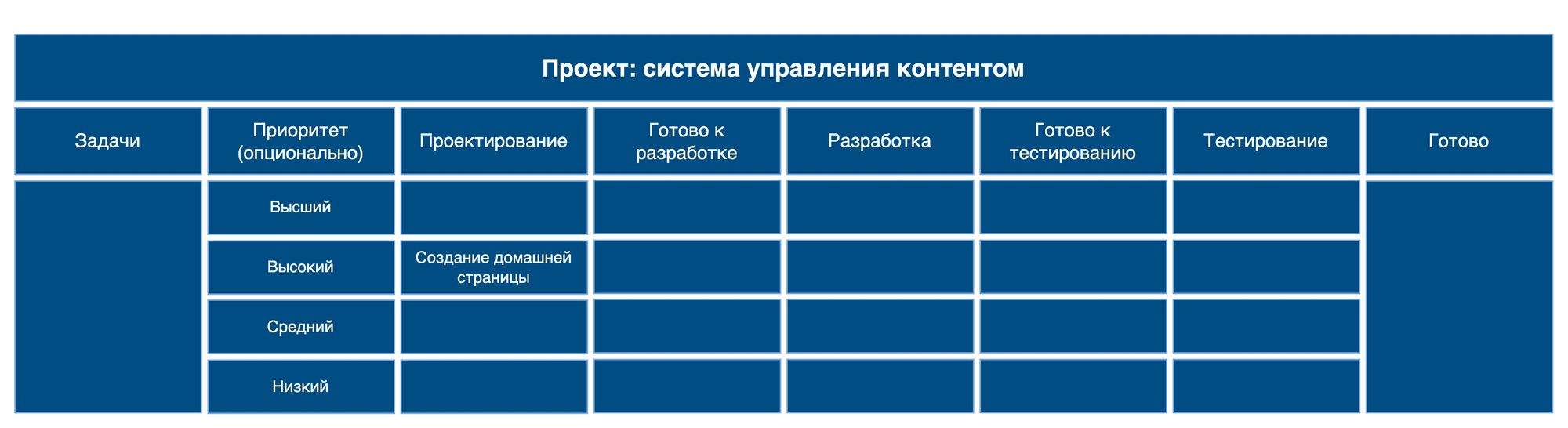
Когда дизайнер UX завершает свою работу, он перемещает стикер в столбец "готово к разработке", где его может забрать разработчик и переместить в “разработку”.
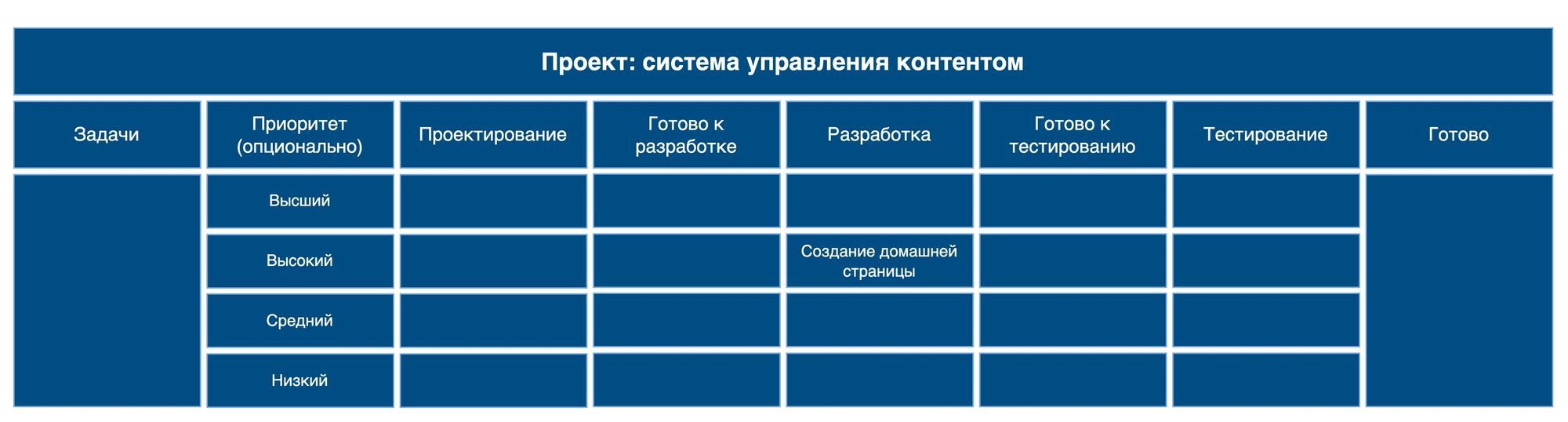
Когда разработчик завершает исполнение домашней страницы, он перемещает стикер в столбец "Готово к тестированию". Затем стикер подбирает команда контроля качества и помещает его в колонку “тестирование”.
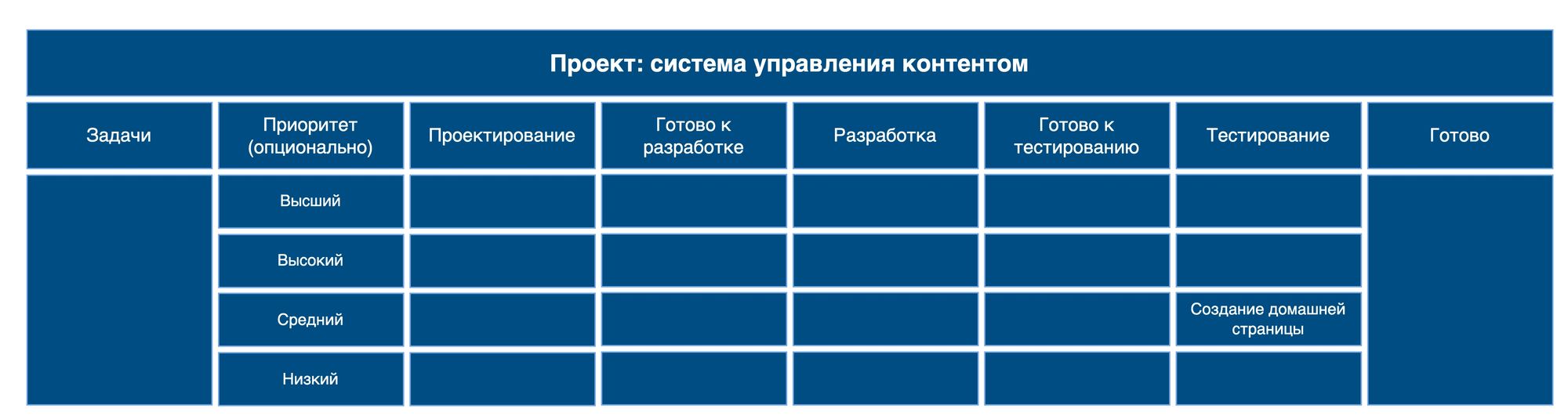
После тестирования, если программное обеспечение признается полностью работоспособным и может быть доставлено клиенту, тестировщик может переместить маркер в столбец “готово”. Но если процедура тестирования выявит какие-либо проблемы, стикер можно вернуть в состояние “готовности к разработке” с идентификатором, показывающим, что он получен от тестировщиков, чтобы разработчик мог еще раз взглянуть на него и внести необходимые правки.
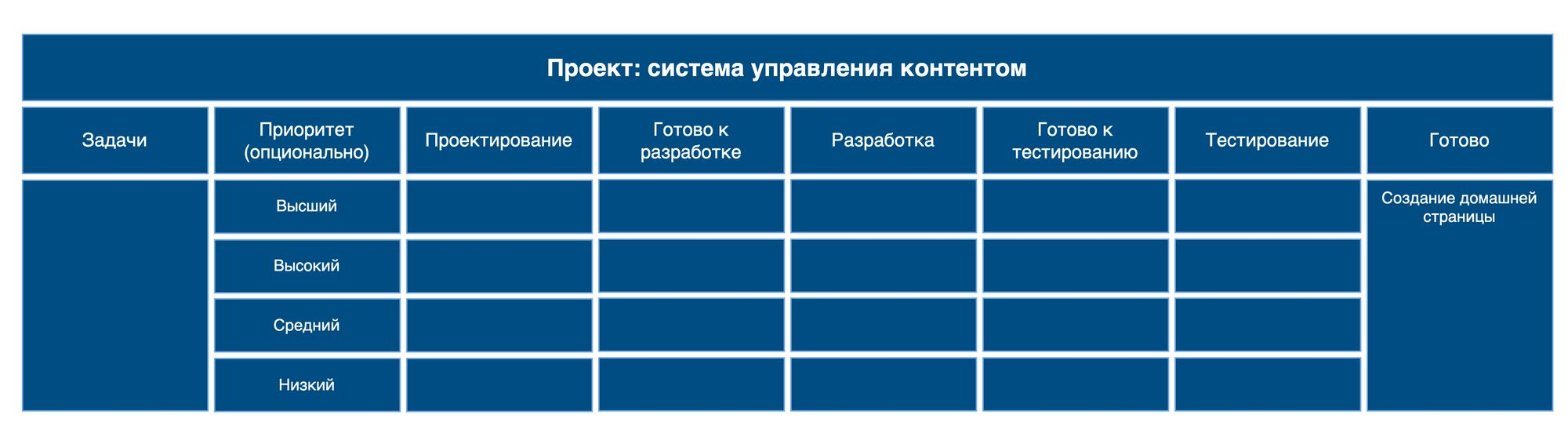
- В нашем примере используется простая модель с одним членом команды на задачу, но что произойдет, если на определенном этапе над задачей работает более одного человека? Например, в одной задаче может быть задействовано несколько разработчиков. В таких случаях они как команда берут на себя ответственность за выполнение задачи, в то время как руководитель проекта следит за канбан-доской и регулярно проверяет каждый этап.
- Что делать, если в столбце есть несколько задач и несколько человек работают отдельно друг от друга на одном этапе? Если, как в нашем примере, задачу перемещает на новый этап тот, кто взял ее в работу — путаница не возникнет. Но если перемещением задачи занимается руководитель группы, будет полезно добавить на стикер инициалы исполнителя.
- В верхней части каждого столбца доски канбан может быть написан номер. Он показывает максимальное количество стикеров (задач), которые могут находится в этом столбце. Если стикеров больше указанного номера — это явный признак того, что на этом этапе возникла тормозящая процесс проблема или сотрудники, работающие на этом этапе, не справляются со входящей нагрузкой. Это хороший визуальный сигнал, что пора перенаправить ресурсы или поменять приоритеты. Часто, когда выявлено узкое место, члены команды вместе берутся за выполнение накопившихся задач для устранения завала.
